Sous iOS 9, l'appareil photo de l'iPhone 6S et 6S Plus possèdent quelques fonctionnalités qui ne sont pas offertes sur les appareils des générations précédentes.
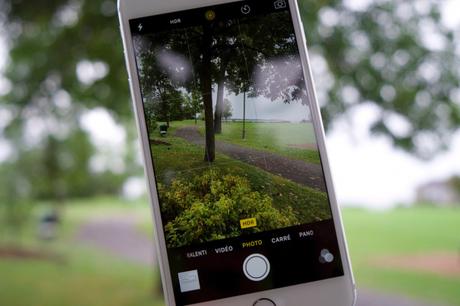
Par exemple, le système Live Photos, la 3D Touch qui permet de rapidement basculer dans le carrousel de photos ou encore la possibilité de filmer en mode HD 1080p à 120 images par seconde.
Est-ce que les smartphones modernes possèdent des appareils photo aussi puissants qu'un appareil photo compact? Presque. À mon avis, il y a encore deux problèmes importants. Ce sont les capteurs qui sont plus petits que les appareils photo compacts. L'autre bête noire c'est évidemment les photos qui sont prises dans des conditions de faible éclairage.
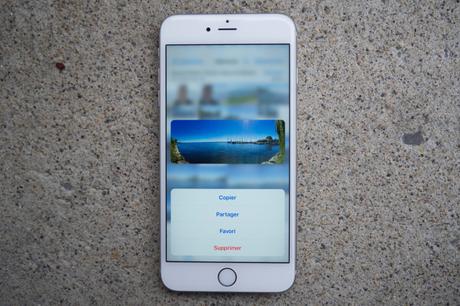
Malgré tout, la qualité des clichés obtenus avec un iPhone s'améliore sensiblement tous les ans avec l'arrivée des nouvelles générations. Si vous possédez un iPhone 6S ou 6S Plus, voici quelques nouvelles fonctionnalités que vous trouverez sur l'appareil photo et l'application Photos.
Accédez aux fonctionnalités principales de votre appareil photo depuis l'écran d'accueil
Vous savez que l'iPhone 6S possède une fonctionnalité qui se nomme 3D Touch. C'est en fait l'équivalent du clic droit sur une souris qui vous permet d'obtenir un menu contextuel lié à l'application que vous avez sélectionné.
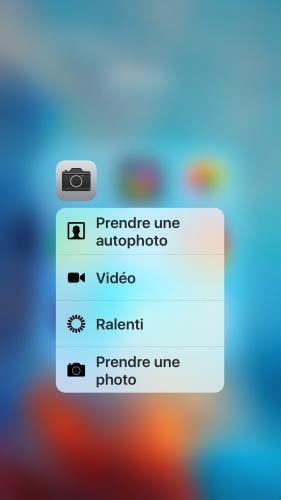
Donc, depuis l'écran d'accueil, appuyez sur l'icône de l'application Appareil Photo. Cette action vous permettra de prendre un selfie, une vidéo, une vidéo au ralenti ou tout simplement de prendre une photo.
Affichez rapidement vos photos récentes depuis l'application Appareil photo
Il a toujours été possible d'afficher les dernières photos que vous avez prises depuis l'application Appareil photo. Il suffit d'appuyer sur la vignette photo qui apparait dans le coin inférieur gauche de l'écran. Cette action vous fait basculer dans l'application Photos.
Sur l'iPhone 6S vous la 3D Touch vous permet d'afficher un aperçu de vos photos récentes sans sortir de l'application Appareil Photo. Appuyez et maintenez la pression sur la vignette qui s'affiche dans le coin inférieur gauche de l'écran.
Vous pouvez glisser votre doigt à l'horizontale vers la gauche ou la droite de l'écran pour passer d'une photo à l'autre. Aussitôt que vous laissez aller la pression de votre doigt sur l'écran, vous retournerez à l'application Appareil Photo.
Comment utiliser, activer et désactiver Live Photos
La fonctionnalité Live Photos vous permet de créer des photos qui sont en fait de petits clips vidéo de 1.5 seconde. Une fois activée, cette fonctionnalité captera quelques instants avant et après que vous avez appuyé sur le bouton permettant de prendre votre photo.
Comment activer et désactiver Live Photos?
C'est tout simple, lorsque vous êtes sur l'application Appareil Photo, appuyez sur l'icône Live Photo. Vous trouverez cette icône dans la barre d'outils à droite de HDR. L'icône Live Photos devient jaune lorsque la fonctionnalité est activée.
Stabilisez votre appareil lorsque vous utilisez Live Photos
Les clips vidéos Live Photos peuvent rapidement devenir catastrophiques. Votre sujet doit être en mouvement pour donner du rythme à votre Live Photos. Par contre, vous ne devez pas bouger.
Il suffit d'un mouvement brusque de votre part pour "anéantir" votre photo. La meilleure façon d'éviter de bouger consiste à utiliser un trépied comme le GorillaPod ou encore de stabiliser votre iPhone sur une table, un tabouret ou tout autre objet fixe.
Utilisez une Live Photo comme fond d'écran d'accueil ou d'écran verrouillé
Vos Live Photos pourront éventuellement être publiés sur . En effet, ce média social permettra d'utiliser de courts clips vidéos comme image de profil. Entre-temps vous pouvez toujours utiliser vos Live Photos comme image de fond d'écran ou d'écran verrouillé.
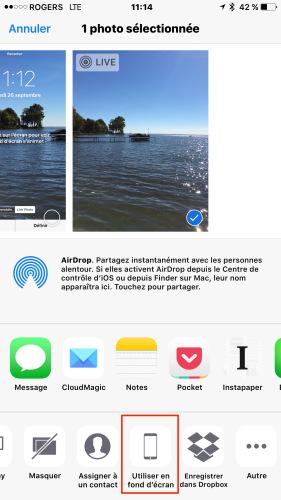
Une fois que vous avez créé une Live Photo, rendez-vous dans l'application Photos et appuyez sur l'icône de partage. Ensuite, sélectionnez l'icône qui se nomme Utiliser en fond d'écran.
L'iPhone vous demandera si vous désirez utiliser votre Live Photo comme fond d'écran immobile ou Live Photo. Sélectionnez " Live Photo " et appuyez sur " Définir ". Il ne vous restera plus qu'à choisir sur lequel de vos écrans vous utiliserez cette courte vidéo.
Un mode ralenti 1080p
Avec l'iPhone 6S et 6S Plus vous pouvez saisir des vidéos ralentis en 1080p. Pour réaliser ce type de clip, rendez-vous sur l'application Réglages - Photos et Appareil photo - Ralenti. 'est à cet endroit que vous pourrez sélectionner 1080p HD à 120 ips.
Un mode vidéo 4K
La vidéo 4K, ce format vidéo qui est de plus en plus présent sur les nouveaux smartphones offre une résolution deux fois supérieure à l'HD. L'HD a une résolution de 1920X1080. De son côté, la résolution de la vidéo 4K est de 3840X2160.
Il est possible de filmer en 4K avec un iPhone 6S. Pour activer ce format vidéo, rendez-vous sur l'application Réglages - Photos et appareil photo - Vidéo. Ensuite, sélectionnez 4K à 30 ips.
N'oubliez pas que la vidéo 4K occupe plus d'espace de stockage sur votre iPhone que la vidéo HD. Chaque minute de vidéo 4K demande 375MB d'espace de stockage alors qu'une vidéo HD 1080p nécessite 200Mb/minute.
Une nouvelle action possible sur l'application Photos
Lorsque vous effectuez une pression sur l'icône de l'application Photos vous aurez la possibilité d'afficher les photos les plus récentes, vos photos favorites et lancer une recherche.
Dans l'application Photos, vous pouvez appuyez sur une photo présente dans liste des photos. L'aperçu de la photo qui se nomme " Peek " s'affichera. Ensuite, glissez la photo vers le haut. Vous pourrez la copier, la partager, l'ajouter en favori ou la supprimer.
Utilisez-vous ces fonctionnalités sur votre iPhone 6S ou 6S Plus? Est-ce qu'elles vous sont utiles?
Benoit Descary

Benoit Descary est conférencier, consultant et formateur. Il est aussi le fondateur et éditeur du blogue DESCARY.com. Il est passionné par les médias sociaux, la mobilité et le Cloud Computing. Consultez notre offre de service
